ArcGIS 内のアイテムを説明する情報は、メタデータと呼ばれます。わかりやすい説明が提供されている場合は、検索機能を使用して適切なアイテムを探し、検索結果の中からどのアイテムが最も使用に適しているかを評価できます。
アイテムのメタデータには、組織にとってそのアイテムを理解するために重要な情報をすべて記録できます。これには、アイテムの正確度や最新度、アイテムの使用と共有に関する制限、フィーチャの簡略化などライフ サイクル内の重要なプロセスなどに関する情報が含まれます。
アイテムのメタデータの表示と編集は、ArcCatalog の [説明] タブで行うことも、その他の ArcGIS Desktop アプリケーションから [アイテム説明] ウィンドウを開いて行うこともできます。
![[説明] タブでアイテムのメタデータを表示できます。 [説明] タブでアイテムのメタデータを表示できます。](GUID-F0B318F9-7338-4369-ACE5-0353DCC48E7F-web.png)
メタデータ スタイルに従って、必要なメタデータが作成されます。メタデータ スタイルの選択は、アイテムのメタデータにフィルターを適用する処理に似ています。このスタイルによって、メタデータの表示方法、および [説明] タブでメタデータを編集するときに表示されるページを制御します。メタデータ規格またはプロファイルをサポートするように設計されているメタデータ スタイルもあります。その場合、スタイルのメタデータは、その規格やプロファイルに準拠するようにエクスポートおよび検証されます。
デフォルトの [アイテム説明] メタデータ スタイルでは、アイテムの簡潔なメタデータ プロパティのセットを表示し、編集できます。このスタイルでメタデータを編集するときに使用できるのは、1 ページの情報のみです。このスタイルは、ArcGIS で使用される情報を簡単に入力できるように設計されています。この情報は、検索できるようにインデックスが付けられ、アイテムとともに ArcGIS Online に公開することができます。[アイテム説明] メタデータ スタイルは、簡単で効率が良く、特定のメタデータ規格を遵守する必要のないユーザーに適しています。
ArcGIS は、いくつかのメタデータ スタイルを提供しています。アイテムに関する詳細を表示したり、デフォルトの [アイテム説明] スタイルで表示できる情報よりも詳しく説明する場合は、別のメタデータ スタイルを選択します。
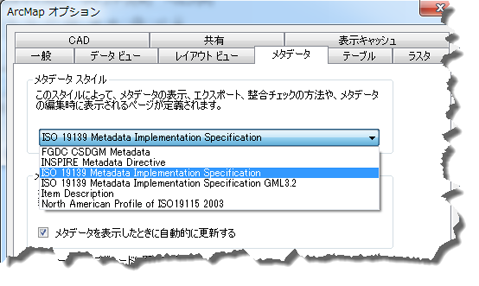
ArcGIS で提供されるその他のすべてのメタデータ スタイルでは、アイテムの完全なメタデータを表示できます。[編集] ボタンをクリックすると、[説明] タブに多数のページが表示され、これらのページで詳細情報を入力できます。
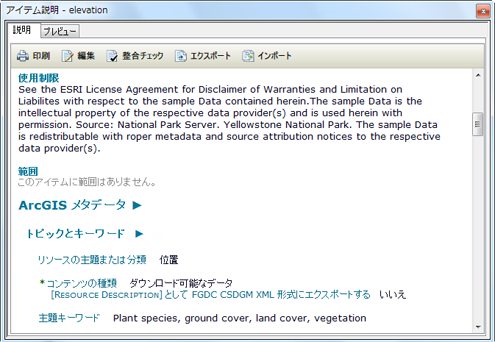
これらのメタデータ スタイルを使用すると、Federal Geographic Data Committee (FGDC) によって制定されたContent Standard for Digital Geospatial Metadata (CSDGM)、ISO 規格 19139 Geographic information - Metadata - XML schema implementation、North American Profile of ISO 19115:2003 - Geographic information - Metadata (NAP)、欧州の INSPIRE Metadata Directive など、さまざまな規格またはプロファイルのメタデータを適切に管理できます。これらのスタイルの中には、エディターの [コンテンツ] ウィンドウに追加のページが表示されるものがあります。それ以外のスタイルでは、そのスタイル固有のコンテンツを入力できるように、共通ページの動作が少し異なります。メタデータ スタイルには、[説明] タブに入力されたコンテンツを、規格またはプロファイルの形式が正しく設定されたスタンドアロン XML ファイルにエクスポートする方法、および適切な XML スキーマを使用してこれらのファイルの整合チェックを実行する方法も指定されます。エクスポートした XML ファイルを欧州の INSPIRE ジオポータルや米国の GeoPlatform.gov などのメタデータ カタログに公開してもかまいません。特定のメタデータ規格またはプロファイルに準拠したメタデータを作成する必要がある場合は、該当するメタデータ スタイルを選択します。
いくつかのアイテムのメタデータを作成、編集、検証、およびエクスポートしたら、ワークフローを簡素化する方法の検討を始めます。多くのアイテムに共通する情報を格納したメタデータ ドキュメントのテンプレートを作成できます。メタデータ テンプレートをインポートしてから、その 1 つのアイテムに固有の詳細情報を追加します。編集以外のすべてのメタデータ タスクは、変換ツールボックスで利用可能なジオプロセシング ツールを使用して実行できます。一度に多数のアイテムでメタデータ テンプレートのインポートや連絡先情報の更新などを実行するには、ジオプロセシング ツールまたはモデルをバッチ モードで実行するか、または適切な Python スクリプトを作成します。たとえば、更新された情報をメタデータ カタログに公開できるように、多数のアイテムのメタデータを定期的にエクスポートする場合などは、他のスクリプトを自動化できます。
[説明] タブのメタデータ エディターとボタン、ArcCatalog の [メタデータ] ツールバー上のボタン、およびメタデータ ジオプロセシング ツールの大部分は、新しい ArcGIS メタデータ形式で格納された情報で動作するように設計されています。ArcGIS Desktop 9.3.1 または FGDC メタデータ エディター アドインで作成されたメタデータ、または規格に準拠した形式で格納されたメタデータを含むスタンドアロン XML ファイルがある場合は、そのコンテンツを現行バージョンの ArcGIS Desktop で表示できますが、読み取り専用になります。コンテンツを編集して、[説明] タブのボタンを使用するには、既存のコンテンツを新しい形式にアップグレードしておくか、規格準拠の XML ファイルを ArcGIS にインポートしておく必要があります。
ArcGIS Desktop 9.3.1 の FGDC メタデータ エディターまたは FGDC メタデータ エディター アドインを使用してメタデータを作成した場合は、[説明] タブの [FGDC メタデータ] (読み取り専用) 見出しの下にこのコンテンツが表示されます。このコンテンツをエクスポートして検証するには、[USGS MP メタデータ トランスレーター (USGS MP Metadata Translator)] ツールを使用します。